Amazonに出品されている商品のなかには、色や柄・サイズなどのバリエーションをもつものがあります。アパレルや雑貨などでは特に多いです。こうした商品は、同じ商品ページ上で複数のバリエーションをまとめて表示することができます。既存出品中の商品にバリーションを追加する場合は通常の商品登録とは違った手順が必要になりますが、それほど難しいものではないのでぜひ参考にしてください。
Amazonの商品バリエーションとは
例えばAmazonで服を買う場合、一覧画面から気に入ったデザインのものを選んで商品ページに進み、いくつかの色やサイズのなかから選んで購入するというような流れがあります。
このように、同じ商品のなかにある色やサイズなどの選択肢のことを「バリエーション」と呼びます。Amazonでは、ひとつの商品ページ上で複数のバリエーションを見せることができます。
バリエーションは色やサイズに限りません。例えば缶ビールであれば、250ml・350mlといった容量のバリエーションがありますし、芳香剤であればフローラル・シトラスといった香りのバリエーションがあります。
バリエーション登録を行うメリット
バリエーションをひとつの商品ページ上にまとめず、それぞれ別の商品として商品登録することも可能です。しかし、同じ商品であればバリエーションとして登録するほうがなにかとメリットが多いです。
商品の比較検討がしやすくなる
バリエーションを別の商品ページとして作成した場合、お客様は複数のバリエーションを比較する場合にページを行き来したり、ブラウザで複数のタブを開いて見比べる必要があります。PCやスマホの操作にあまり慣れていない方の場合は特に混乱しやすく、購入に至らずに離脱してしまう可能性が高まります。複数ページを同時に開くことができないアプリの場合は特に顕著です。
また、バリエーションが別のページになっている場合、そもそもバリエーションが存在することに気づかないケースもあり得ます。この服の黒があれば買いたいな、と思っているお客様が、もし商品ページ内に黒のバリエーションが表示されていれば購入に至ったのに、別ページになっていた場合には離脱してしまうといった例です。
バリエーション登録をすることによってお客様は商品の比較検討がしやすくなり、結果的にCV率が高まることが期待できます。
レビュー評価が集約される
バリエーションを1つの商品ページにまとめた場合、レビュー評価が集約されるのもメリットです。
例えば、5つのバリエーションにそれぞれ1件ずつレビューがある場合、商品ページが別になっていると1ページあたりのレビューは1件ですが、商品ページが集約されていれば1つのページに5件のレビューがある状態になります。
レビューがたくさんついている方がお客様にとって参考にしやすいというだけでなく、SEO効果が高まるともいわれています。レビューが増える→アクセスが増える→CVが増える→レビューがさらに増える、といった好循環になれば最も理想的です。
商品管理がしやすくなる
出品者にとっても、セラーセントラル上での表示が集約されることで管理がしやすくなるというメリットがあります。
靴などの場合、サイズ×カラーで1商品に何十種ものバリエーションがあるケースが珍しくありません。数多くのバリエーションをまとめて管理できるのはAmazon販売の効率化の観点でも見逃せないポイントです。
既存商品にバリエーションを追加する方法
すでに商品登録済の既存商品にバリエーションを追加する場合の手順です。
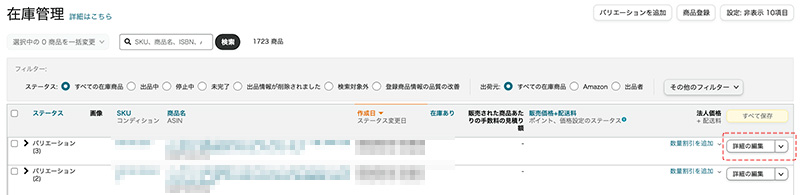
セラーセントラルのメニューから 在庫 – 全在庫の管理 に進み、在庫一覧からバリエーションを追加したい商品の「在庫の編集」をクリックします。
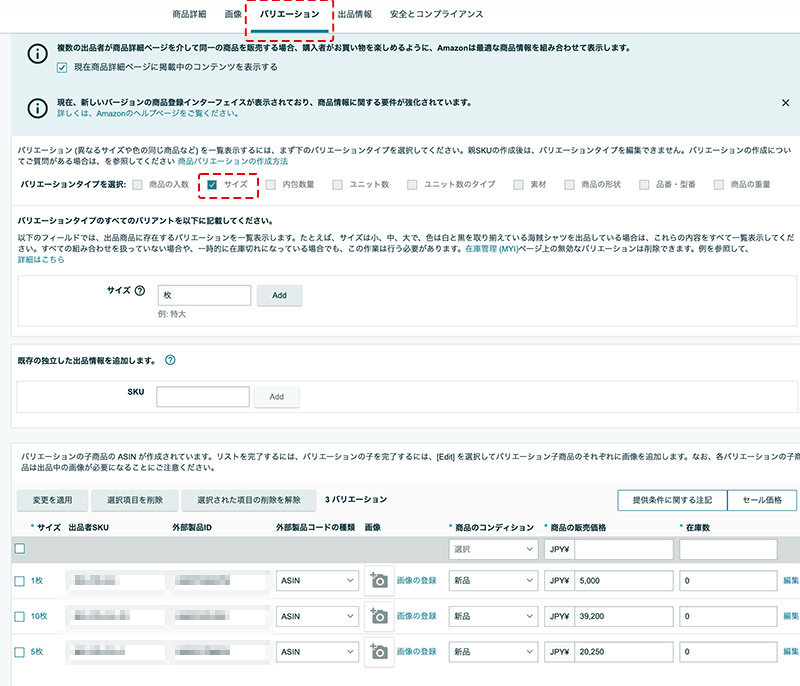
商品画面で「バリエーション」タブを選択します。一番上の「バリエーションタイプを選択:」から、該当するバリエーションタイプを選択します。ここでは、商品の入数 / サイズ / 内包数量 / ユニット数 / ユニット数のタイプ / 素材 / 商品の形状 / 品番・型番 / 商品の重量 といった選択肢があり、そのなかから「サイズ」を選択しています。
画面下部にはすでに登録されているこの商品のバリエーションが表示されています。この例では、サイズのバリエーションとして1枚・10枚・5枚の3種類が登録済です。
新しいバリエーションを追加する場合
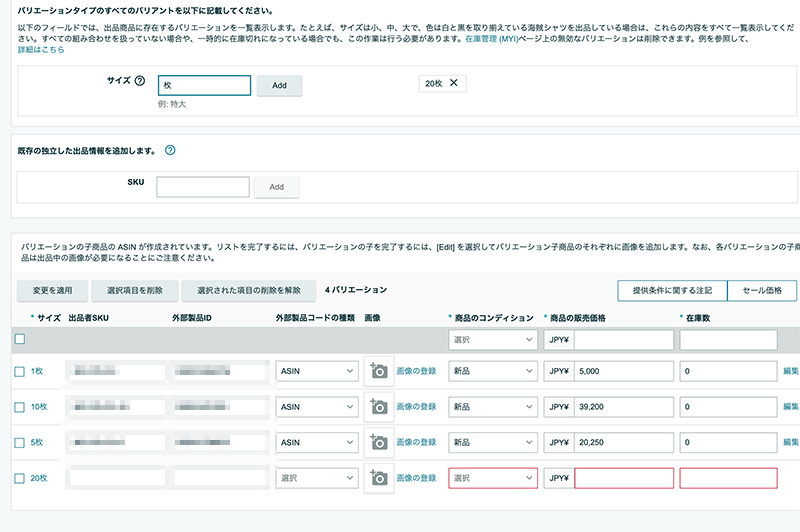
新たにサイズを追加する場合、「サイズ」の欄に入力します。ここでは、「20枚」と入力しました。画面下部のバリエーション一覧に「20枚」が新たに追加されています。商品のコンディション(新品 / 再生品etc)、販売価格、在庫数は入力必須です。このほか、必要に応じて出品者SKU・外部製品ID・外部製品コードの種類・画像を設定します。必要な項目を入力したら、画面右下の「保存して終了」をクリックします。
もし入力間違い等で「20枚」のバリエーションを削除する場合、Addボタンの横に表示された「20枚」の右にある×印をクリックするとバリエーション表から20枚の入力欄が削除されます。
すでに登録済の商品をバリエーションとして追加する場合
すでに商品登録済の別の既存商品をこの商品のバリエーションとして追加する場合、SKUを入力し「Add」をクリックします。
あとの流れは新しいバリエーションを追加する場合とほぼ同様です。
在庫ファイルを使って一括でバリエーション設定する場合
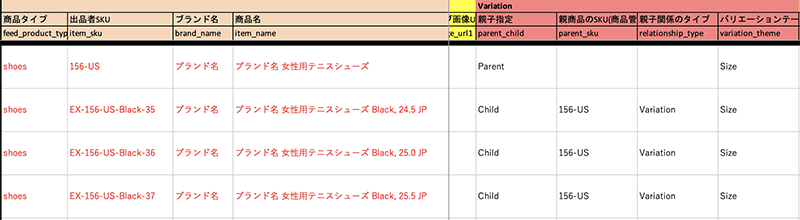
在庫ファイルを使って設定する場合、Variation欄の各項目の設定がポイントとなります。
親となる商品は、「親子指定(parent_child)」がParent、「親商品のSKU(parent_sku)」が空欄となります。
子となる商品は、「親子指定(parent_child)」がChild、「親商品のSKU(parent_sku)」には親商品のSKUを入力します。「親子関係のタイプ(relationshop_type)」はVariationとなります。
親商品・子商品の「バリエーションテーマ(variation_theme)」には同じものを入力します。また、バリエーションテーマに関連する項目を入力する必要があります。上記の例では靴のSizeバリエーションなので、靴サイズ(footwear_size)などが必要です。必要になる項目は商品カテゴリによって異なるので、詳しくは在庫ファイルのデータ定義シートやセラーセントラルのヘルプでご確認ください。
Amazonで既存出品中の商品にバリエーション追加をする方法とは? まとめ
Amazonでは同じ商品の色・サイズ等のバリエーションを同じ商品ページ上でまとめて表現することができます。別の商品ページとして作成・販売することも可能ですが、お客様にとっての比較検討のしやすさはもちろん、CV率やSEO効果などの観点からもバリエーションを一つの商品ページ上にまとめたほうがメリットが大きいです。既存出品中の商品にバリエーションを追加する場合、セラーセントラルの画面から1件ずつ入力することもできますし、在庫ファイルを使って一括で設定することも可能です。
Amazonのバリエーション追加やAmazon商品登録代行 ならお任せください。


